- Mwandishi Jason Gerald [email protected].
- Public 2024-01-19 22:14.
- Mwisho uliobadilishwa 2025-01-23 12:48.
WikiHow hukufundisha jinsi ya kuboresha ubora wa sauti ya wimbo kupitia Ushujaa. Unaweza kutoa bidhaa yenye ubora wa hali ya juu (katika kesi hii, wimbo) kwa kuanza mchakato wa hali ya juu wa kurekodi, kupunguza kelele ya nyuma wakati wa ustadi wa Ushujaa, na kuweka ubora wa sauti ya wimbo wa mwisho wakati wa kuokoa kazi.
Hatua
Sehemu ya 1 ya 4: Vidokezo vya jumla
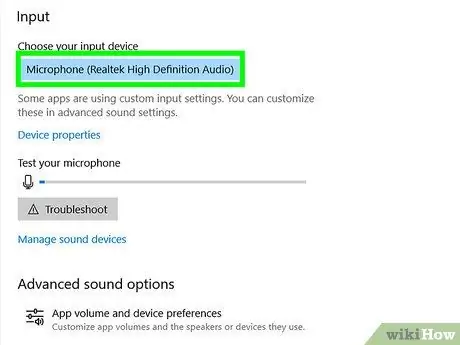
Hatua ya 1. Anza na mchakato wa hali ya juu wa kurekodi
Kama ilivyo wazi, na rekodi ya sauti ya hali ya juu kabisa, sio lazima uhariri sana kwenye rekodi za Audacity. Ikiwa unahitaji kuhariri muziki, hakikisha nyenzo kuu iko katika muundo wa MP3 na inatoka kwa CD. Ikiwa unataka kurekodi muziki, fuata maagizo haya:
- Tumia vifaa vya hali ya juu vya kurekodi - Vichungi vyenye ubora wa hali ya juu na maikrofoni zinaweza kutoa faida ya muda mrefu ya kutengeneza rekodi za hali ya juu.
- Rekodi mahali na acoustics nzuri ya chumba - Jaribu kurekodi kwenye chumba kilichofungwa na maboksi. Unaweza hata "kugeuza" WARDROBE kwenye chumba cha kurekodi kwa kuondoa yaliyomo na kuweka kuta za WARDROBE na povu ya sauti.
- Ondoa kelele za mandharinyuma - Rekodi wakati kiyoyozi au kifaa kingine hakitumiki. Kipaza sauti ya hali ya juu inaweza kuchukua sauti yoyote na hivyo kupunguza sauti ambayo inaweza kuchukuliwa na kipaza sauti.
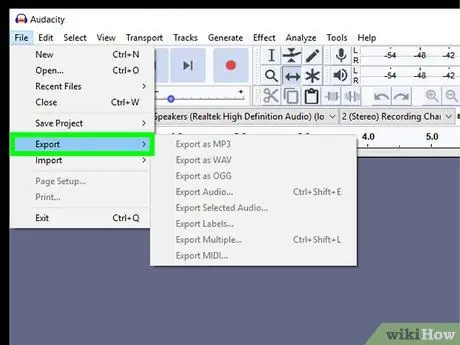
Hatua ya 2. Hifadhi rekodi kwa ubora wa hali ya juu
Ikiwa ulirekodi na programu nyingine au kifaa kabla ya kutumia Usikivu, hakikisha unasafirisha au unatoa wimbo wa sauti wa hali ya juu zaidi unaopatikana.
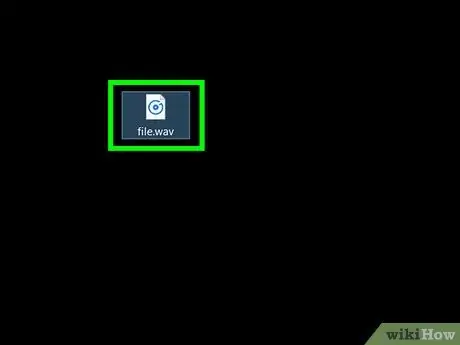
Hatua ya 3. Zuia kubadilisha sauti hadi uhifadhi kazi yako kwa Usiri
Ukibadilisha faili ya WAV kuwa faili ya MP3 na kisha kuiingiza kwenye Usiri, ubora wa wimbo utapungua. Kwa hivyo, tafadhali subiri hadi mchakato wa mwisho wa kuokoa kabla ya kubadilisha faili.
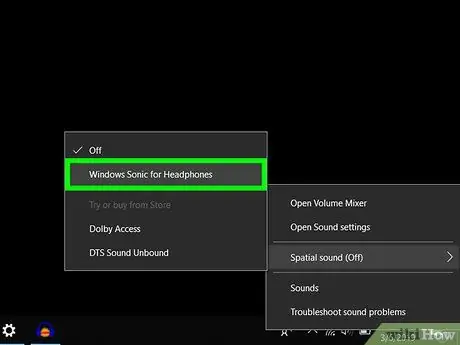
Hatua ya 4. Tumia vichwa vya sauti wakati unasikiliza nyimbo
Kumbuka kwamba spika (hata zile zenye ubora wa juu) zinaweza kukudanganya, kwa hivyo jaribu kusikiliza wimbo ukitumia vichwa vya sauti kwa glitches ndogo au kelele ya nyuma.
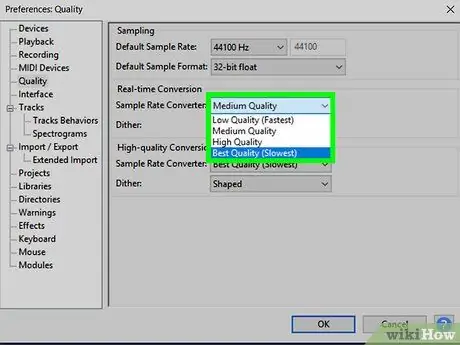
Hatua ya 5. Badilisha hali kuu ya Usimamizi
Ili kuibadilisha:
- Fungua " Usiri ”.
- Bonyeza " Hariri "(Windows) au" Usiri (Mac).
- Bonyeza " Mapendeleo… ”Katika menyu kunjuzi.
- Bonyeza kichupo " Ubora ”.
- Bonyeza kisanduku cha kushuka cha "Kiwango Cha Mfano Cha Mfano", kisha uchague " 48000 Hz ”.
- Bonyeza kisanduku cha kushuka cha "Mfano wa Kigeuzi", kisha uchague " Ubora Bora (Polepole zaidi) ”.
- Bonyeza " sawa ”(Kwa kompyuta za Windows tu).
Sehemu ya 2 ya 4: Kuondoa Kelele za Usuli
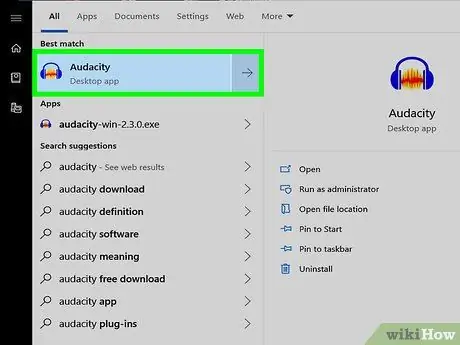
Hatua ya 1. Uwazi Usiri
Ikoni inaonekana kama wimbi la sauti ya machungwa katikati ya jozi ya vichwa vya sauti vya bluu.
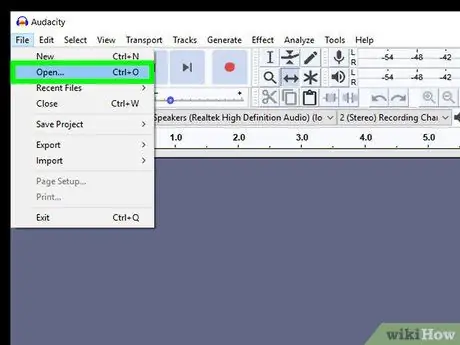
Hatua ya 2. Leta nyimbo
Bonyeza menyu " Faili ", bofya" Fungua… ", Chagua wimbo wa sauti, na ubofye" Fungua ”Kuiingiza kwenye Audacity.
Mchakato wa uingizaji wa wimbo unaweza kuchukua kutoka sekunde chache hadi dakika chache

Hatua ya 3. Chagua sehemu ya wimbo
Bonyeza na buruta mshale juu ya sehemu ya sekunde chache ambayo ina kelele ya nyuma. Ikiwezekana, ni wazo nzuri kuchagua sehemu ambayo ina kelele ya nyuma tu.
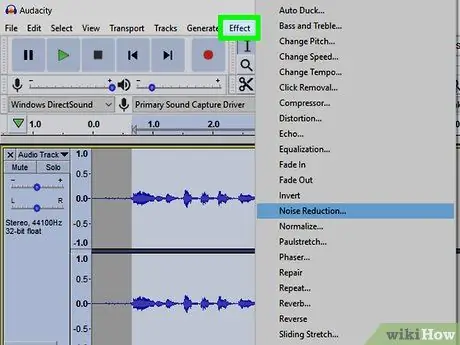
Hatua ya 4. Bonyeza Athari
Kichupo hiki kiko juu ya dirisha la Ushujaa (Windows) au juu ya skrini (Mac). Baada ya hapo, menyu kunjuzi itaonyeshwa.
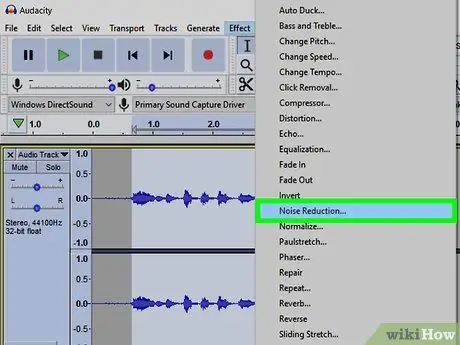
Hatua ya 5. Bonyeza Kupunguza Kelele…
Iko katikati ya menyu kunjuzi Athari ”.
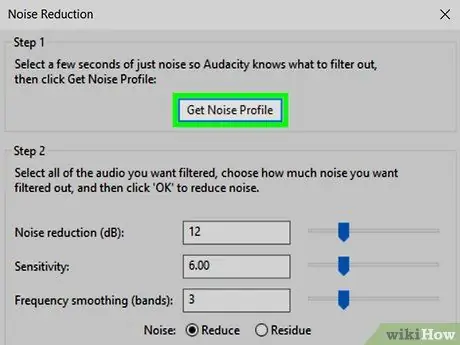
Hatua ya 6. Bonyeza Pata Kelele Profaili
Ni juu ya dirisha. Kwa chaguo hili, Ushujaa unaweza kutaja vitu ambavyo ni kelele ya asili na vitu ambavyo sio.

Hatua ya 7. Chagua sehemu ya wimbo unayotaka kusafisha
Unaweza pia kubofya wimbo na bonyeza kitufe cha Ctrl + A (Windows) au Command + A (Mac) kuchagua wimbo wote.
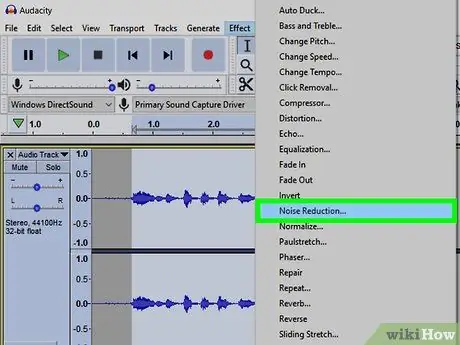
Hatua ya 8. Fungua tena menyu ya "Kupunguza Kelele"
Bonyeza " Athari "na uchague" Kupunguza Kelele… ”.
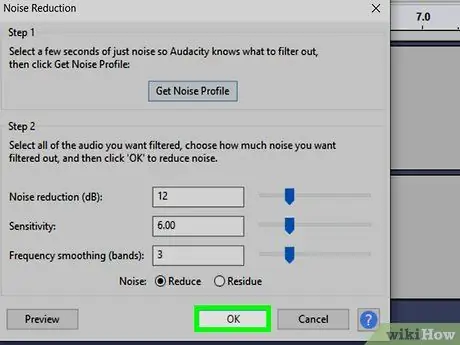
Hatua ya 9. Bonyeza OK
Iko chini ya dirisha. Baada ya hapo, kelele ya nyuma itaondolewa kwenye sehemu iliyochaguliwa ya wimbo.
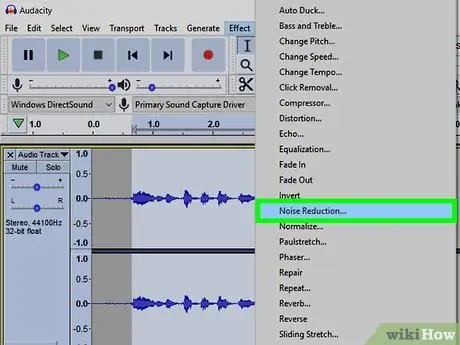
Hatua ya 10. Rudia mchakato huu ikiwa kelele ya nyuma bado inasikika
Ikiwa kelele ya nyuma bado inasikika kabisa, rudia mchakato wa kuondoa kelele. Unaweza kuhitaji kupitia mchakato huu mara kadhaa.
Unaweza kuongeza kiwango cha kelele kilichoondolewa kwa kutelezesha kitelezi cha "Kupunguza kelele" kulia
Sehemu ya 3 ya 4: Kuondoa Ukataji

Hatua ya 1. Sikiza na utafute klipu
Ukataji kwa ujumla hujulikana na vitu vikali na / au vilivyopotoka wakati wimbo unachezwa.

Hatua ya 2. Pata sehemu ambayo ina klipu
Kwa kuibua, kubonyeza inaonekana kama kilele cha juu-kuliko-wastani cha shughuli za sauti kwenye dirisha la Usimamizi. Ikiwa utaona sehemu moja ambayo ni kubwa zaidi kuliko wimbo wote, kuna nafasi nzuri ni kukatwa.

Hatua ya 3. Chagua sehemu ya juu ya sehemu
Bonyeza na buruta kielekezi juu ya sehemu ili kuichagua.
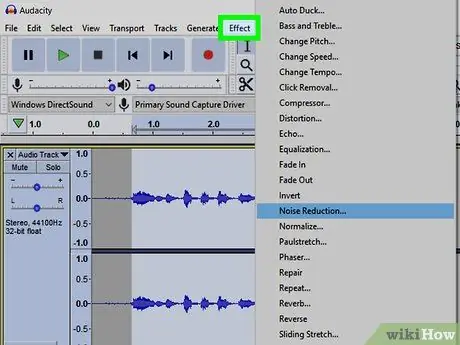
Hatua ya 4. Bonyeza Athari
Baada ya hapo, menyu kunjuzi itaonyeshwa.
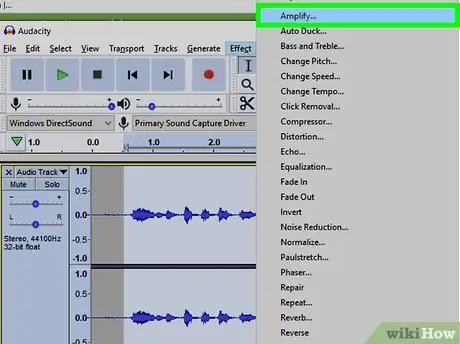
Hatua ya 5. Bonyeza Amplify…
Iko juu ya menyu kunjuzi Athari ”.
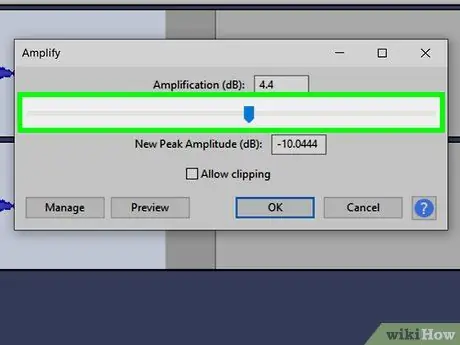
Hatua ya 6. Bonyeza na buruta kitelezi kuelekea kushoto
Slider "Amplify" iko katikati ya dirisha. Wakati wa kuvutwa kushoto, kiasi cha sehemu iliyochaguliwa kinashushwa ili kupunguzwa kupunguzwe.
Usipitishe hatua hii. Unahitaji tu kuburuta kitelezi na decibel au mbili kushoto
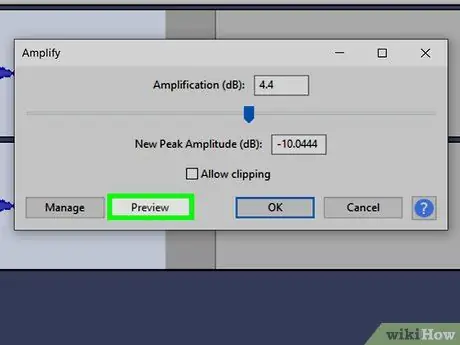
Hatua ya 7. Bonyeza hakikisho
Iko upande wa kushoto wa dirisha la "Amplify". Kwa chaguo hili, unaweza kusikiliza sehemu iliyochaguliwa na mipangilio mipya inayotumika.
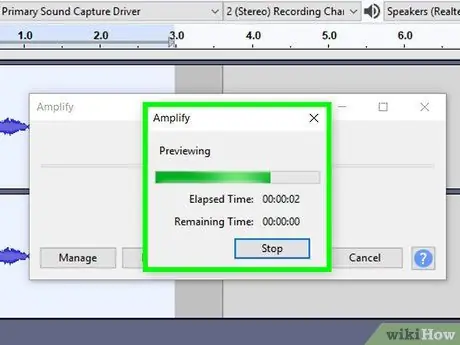
Hatua ya 8. Sikiza kushuka kwa ukato
Ikiwa sehemu hiyo haina tena klipu, hatua hii imefuatwa kwa mafanikio. Walakini, hakikisha sehemu hiyo haisikii kimya sana ikilinganishwa na nyimbo zingine.
Ikiwa ukataji bado unasikika, jaribu kupunguza kiwango cha sehemu tena
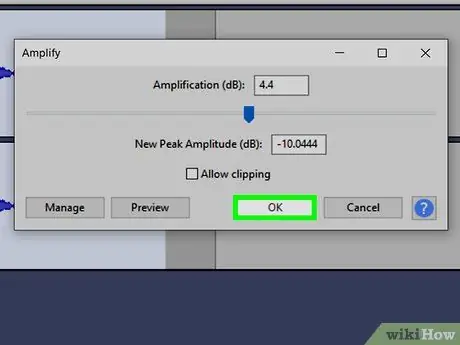
Hatua ya 9. Bonyeza OK
Iko chini ya dirisha. Baada ya hapo, mabadiliko yatahifadhiwa na kutumika kwa wimbo.
Unaweza kurudia mchakato huu kwa sehemu zingine ambazo ni pamoja na kukata kwenye wimbo
Sehemu ya 4 ya 4: Kuhifadhi faili katika Ubora wa hali ya juu
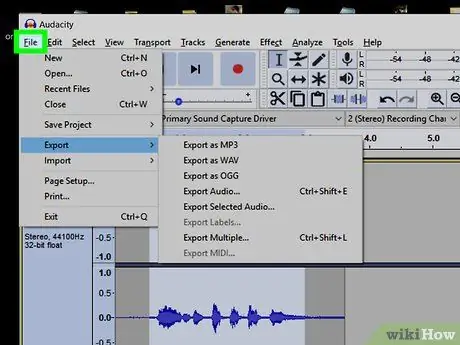
Hatua ya 1. Bonyeza faili
Iko kona ya juu kushoto ya Dirisha la Ushujaa (Windows) au kona ya juu kushoto ya skrini (Mac). Baada ya hapo, menyu kunjuzi itaonyeshwa.

Hatua ya 2. Bonyeza Hamisha Sauti…
Iko katika nusu ya chini ya menyu kunjuzi. Baada ya hapo, dirisha jipya litafunguliwa. Ukipokea ujumbe wa hitilafu kuhusu "encoder LAME", kwanza fuata hatua hizi:
- Madirisha - Tembelea https://lame.buanzo.org/#lamewindl na bonyeza kiungo " Vilema v3.99.3 kwa Windows.exe " Bonyeza mara mbili faili ya usakinishaji, chagua " Ndio ”Unapoombwa, na fuata hatua zilizoonyeshwa kwenye skrini.
- Mac - Tembelea https://lame.buanzo.org/#lameosxdl na bonyeza kiungo " Maktaba ya kilema v3.99.5 ya Ushujaa kwenye macOS.dmg " Bonyeza mara mbili faili ya DMG, halafu thibitisha na usakinishe kilema.
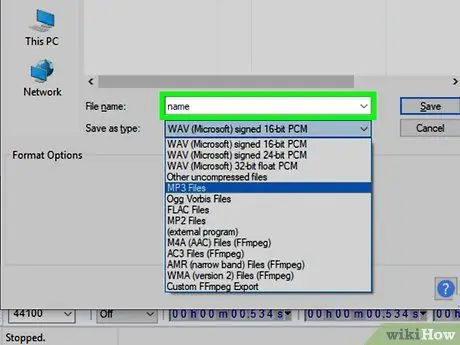
Hatua ya 3. Ingiza jina la faili
Andika jina la faili ya mwisho kwenye uwanja wa "Jina".
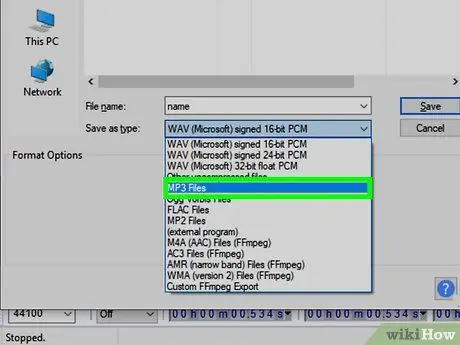
Hatua ya 4. Bonyeza kisanduku-chini cha "Hifadhi kama aina"
Sanduku hili liko katikati ya ukurasa. Baada ya hapo, menyu kunjuzi itaonyeshwa.
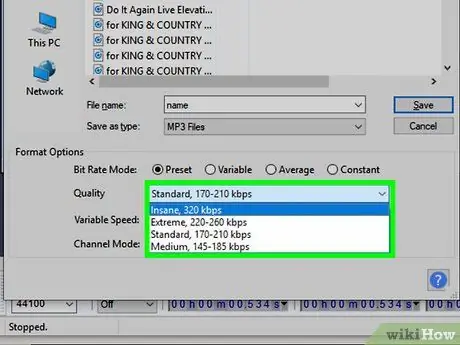
Hatua ya 5. Bonyeza MP3
Na chaguo la MP3, nyimbo zinaweza kuchezwa kwenye jukwaa lolote.
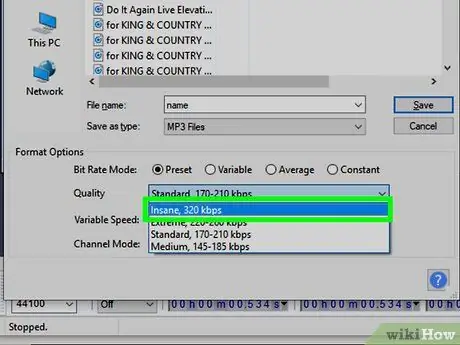
Hatua ya 6. Bonyeza kisanduku-chini cha "Ubora"
Sanduku hili liko chini ya dirisha. Baada ya hapo, menyu kunjuzi itaonyeshwa.
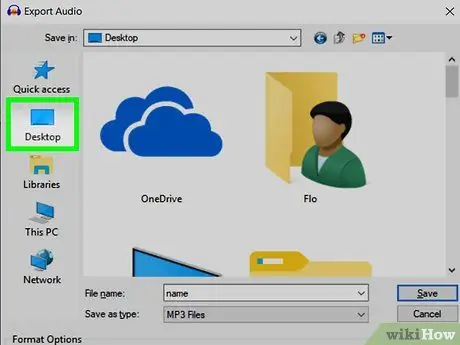
Hatua ya 7. Chagua kiwango cha ubora
Bonyeza " Uliokithiri "au" Mwendawazimu ”Katika menyu kunjuzi. Kwa chaguo hili, ubora wa wimbo utakuwa juu sana kuliko wastani.
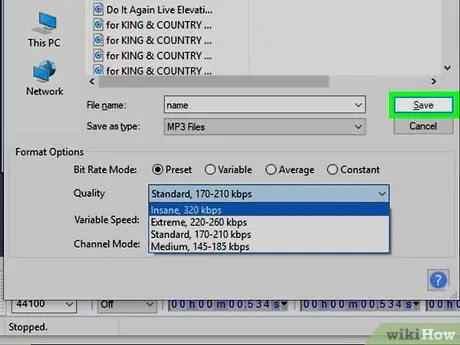
Hatua ya 8. Chagua eneo la kuhifadhi
Bonyeza folda kwenye kona ya kushoto ya dirisha. Kwenye kompyuta za Mac, utahitaji kwanza kubofya kisanduku cha "Wapi" ili kuteua folda.
Hatua ya 9. Bonyeza Hifadhi
Iko kwenye kona ya chini kulia ya dirisha. Baada ya hapo, mradi utahifadhiwa kama MP3 na utasafirishwa na ubora wa hali ya juu zaidi.






